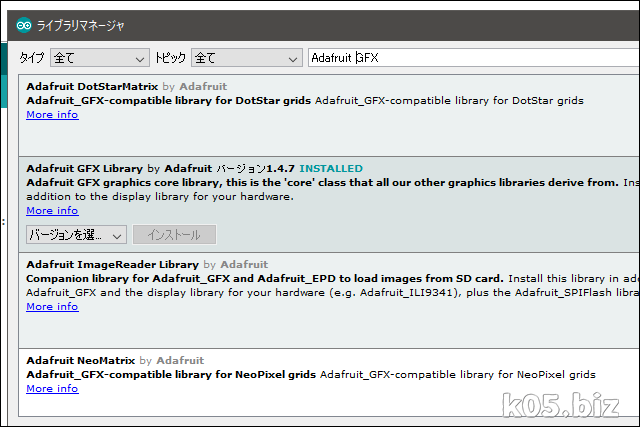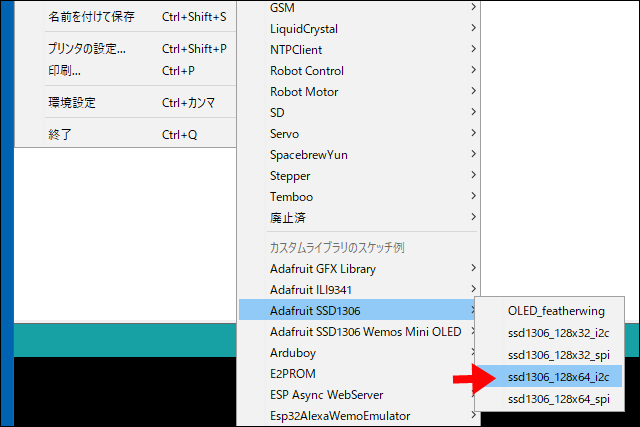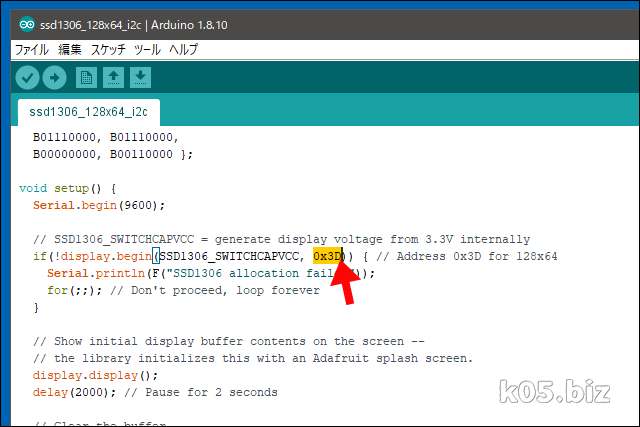接続が間違っていないのに、なぜか表示されない場合は、I2Cアドレスを確認することをお勧めします。
手順
Arduino Library & Examples | Monochrome OLED Breakouts | Adafruit Learning System
adafruit.comの公式のところで、解説があるのでその通りにすればOKです。
I2Cアドレスの確認
| 接続先 | I2Cアドレス |
| 0x78側に接続されている | 0x3C |
| 0x7A側に接続されている | 0x3D |
参考:OLED I2C Display Arduino/NodeMCU Tutorial : 15 Steps - Instructables
写真では、0x78側に接続されているので、0x3Cです。よくわからなくてもどちらかなので、両方試せばわかると思う。
※右に1ビットシフトすると、0x78=>0x3C 、0x7A=0x3Dになる
ライブラリの導入
ツール=>ライブラリ管理のところから導入します。
・Adafruit SSD1306 by Adafruit
・Adafruit GFX by Adafruit
この2つを導入してください。
サンプルスケッチ
サンプルスケッチが用意されてるので、動作確認もかねて実行してみます。
メニューバーの「ファイル」=>「スケッチ例」=>「Adafruit SSD1306」=>「SSD1306 128x64 i2c」を選択
I2Cアドレスを指定してるところが1か所あるので、そこを修正します。動作しなかったら、確認して修正するでもOKかと思います。
結線
OLED Arduino nano
GND <=> GND
VCC <=> 5V
SCL <=> A5
SDA <=> A4
接続は2つだけです。
動作確認動画
サンプルスケッチのデモは1分ぐらいです。I2Cでもそんなに反応悪いわけでもないと思います。結線が4本で扱いが簡単なので、個人的にはSPIよりもこっちをお勧め。
文字を2倍の大きさで・・
画面は小さいですが、細密でコントラストも高いので見やすいです。文字の大きさを2倍程度にすれば、見やすさupするんじゃないかなぁと思います。